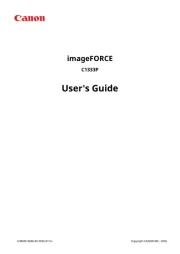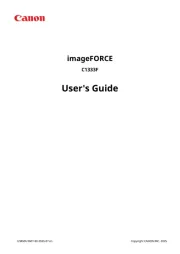Epson SureColor SC-T7200D Manual
Læs gratis den danske manual til Epson SureColor SC-T7200D (257 sider) i kategorien Printer. Denne vejledning er vurderet som hjælpsom af 29 personer og har en gennemsnitlig bedømmelse på 4.4 stjerner ud af 15 anmeldelser.
Har du et spørgsmål om Epson SureColor SC-T7200D, eller vil du spørge andre brugere om produktet?

Produkt Specifikationer
| Mærke: | Epson |
| Kategori: | Printer |
| Model: | SureColor SC-T7200D |
Har du brug for hjælp?
Hvis du har brug for hjælp til Epson SureColor SC-T7200D stil et spørgsmål nedenfor, og andre brugere vil svare dig
Printer Epson Manualer










Printer Manualer
- Fargo
- Fujifilm
- Thomson
- Tomy
- Epson 7620
- Zebra
- JVC
- Pantum
- Mimaki
- Mitsubishi
- Nisca
- Primera
- ZKTeco
- CSL
- Bixolon
Nyeste Printer Manualer